Hauptinhalt:
![]() Über den Autor
Über den Autor
![]() Reviews und Preise
Reviews und Preise
Wenn Sie jemals versucht haben, ein Videospiel auf Ihrem Computer aufzunehmen, kennen Sie vielleicht Fraps. Fraps ist eines der besten Tools, um Gameplays auf Ihren Computern aufzunehmen. Allerdings hat dieses Tool gewisse Mängel, wie z.B. seinen enormen Leistungs- und Speicherplatzverbrauch. Vielleicht möchten Sie eine gute Fraps-Alternative finden.
Glücklicherweise gibt es Dutzende von kostenlosen Fraps-Alternativen für Windows 10/8.1/8/7 und vielen anderen Systemen. Neben mehr Funktionen bieten Ihnen diese ausgezeichneten kostenlosen Alternativen zu Fraps auch einige fortgeschrittene Tools, die Frage vollends obsolet machen.
1. EaseUS RecExperts
Wenn Sie nicht gerade ein bestimmtes Tool im Sinn haben, sollte EaseUS RecExperts für Windows alle Ihre Anforderungen an Gaming-Aufnahmen erfüllen. Dieses Tool funktioniert nicht nur wie Fraps, sondern ermöglicht es Ihnen, Ihren Bildschirm auf viele verschiedene Arten aufzunehmen.
Das Tool verfügt über zahlreiche konfigurierbare Optionen, die Sie anpassen können, um sicherzustellen, dass Ihr Gameplay genau so aufgenommen wird, wie Sie es wünschen. Auf der Hauptschnittstelle dieser Software finden Sie verschiedene Optionen, um verschiedene Inhalte auf Ihrem Computer aufzunehmen.
Die Software ermöglicht es Ihnen, einen Teil des Bildschirms aufzunehmen, den Systemsound und das Mikrofon aufzunehmen und sogar aus vielen Dateiformaten für Ihre resultierende Datei zu wählen. Ebenso können Sie ein Webcam-Overlay einfügen und Ihre Kommentare aufnehmen, alles in einer Datei. Der Speicherplatzverbrauch ist konfigurierbar und das Programm verbraucht beinahe keine Leistung.
Hauptmerkmale:
- Aufnahme des gesamten Bildschirms unter Windows 10
- Mikrofon und Systemsound gleichzeitig aufnehmen
- Fügen Sie ein kleines Webcam-Overlay in die Aufnahme ein
- Spiel mit Audio aufnehmen
- Einfach zu bedienende Oberfläche
Neben den oben erwähnten Funktionen gibt es noch weitere hilfreiche Aufnahmewerkzeuge für die Aufnahme von Gameplay. Wenn Sie die beste Alternative zu Fraps erhalten möchten, sollten Sie diese nicht verpassen. Sie können auf den folgenden Button klicken, um das Programm herunterzuladen.
Wie benutzt man Fraps Alternative für Windows 10:
Nachdem Sie dieses Programm auf Ihrem PC installiert haben, können Sie es einfach starten und mit diesem Tool aufzeichnen, was Sie brauchen. Wenn Sie ein Anfänger sind, können Sie dieser Anleitung folgen, um den Bildschirm unter Windows 10 jetzt aufzunehmen.
Schritt 1. Konfigurieren Sie die Optionen für die Bildschirmaufnahme
Öffnen Sie EaseUS RecExperts auf Ihrem Computer und klicken Sie auf "Bildschirm aufnehmen". Auf dem folgenden Bildschirm klicken Sie auf "Benutzerdefiniert" und wählen den Bereich auf Ihrem Bildschirm, den Sie aufnehmen möchten. Wählen Sie dann eine Audioquelle aus der Option "System & Mic". Klicken Sie auf die Option "Webcam" und fügen Sie ein Overlay Ihres Webcam-Materials zu Ihrem Screencast hinzu.

Schritt 2. Aufnahmeeinstellungen festlegen
Nachdem Sie die grundlegenden Screencast-Optionen konfiguriert haben, möchten Sie vielleicht die erweiterten Optionen konfigurieren. Klicken Sie auf das Zahnradsymbol oben, um das Einstellungsmenü zu öffnen. Wählen Sie auf dem folgenden Bildschirm ein Format für Ihren Screencast aus und legen Sie weitere Optionen fest, die Sie für sinnvoll halten.
Wenn Sie fertig sind, klicken Sie unten auf "OK", um Ihre Einstellungen zu speichern.
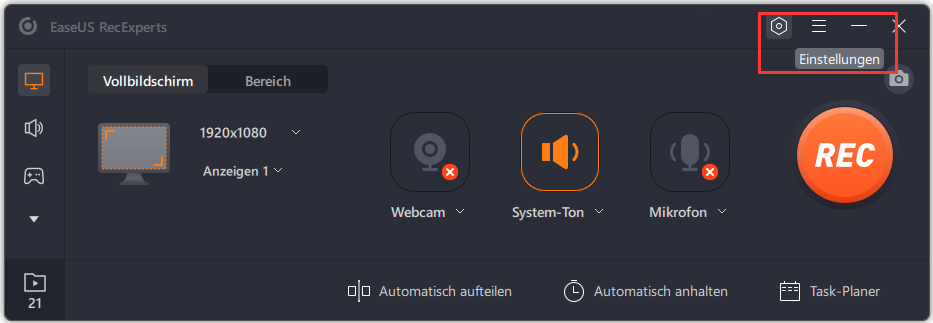
Schritt 3. Starten und Beenden einer Aufnahme
Sie sollten nun zurück zur Hauptschnittstelle gelangen. Öffnen Sie den Bildschirm, von dem Sie einen Screencast erstellen möchten, und klicken Sie dann in der Software auf "Rec". Die Software nimmt nun alles auf, was auf Ihrem Bildschirm angezeigt wird.
Wenn Sie mit der Aufnahme fertig sind, klicken Sie auf die Schaltfläche "Stopp", um die Aufnahme zu beenden und auf Ihrem Computer zu speichern.
Schritt 4. Betrachten Sie alle Ihre Aufnahmen
Diese Software speichert alle Ihre Screencasts an einem einzigen Ort, damit Sie sie ansehen können. Klicken Sie auf der Hauptschnittstelle der Software auf die Option "Videoliste", um alle Bildschirmaufnahmen zu sehen.
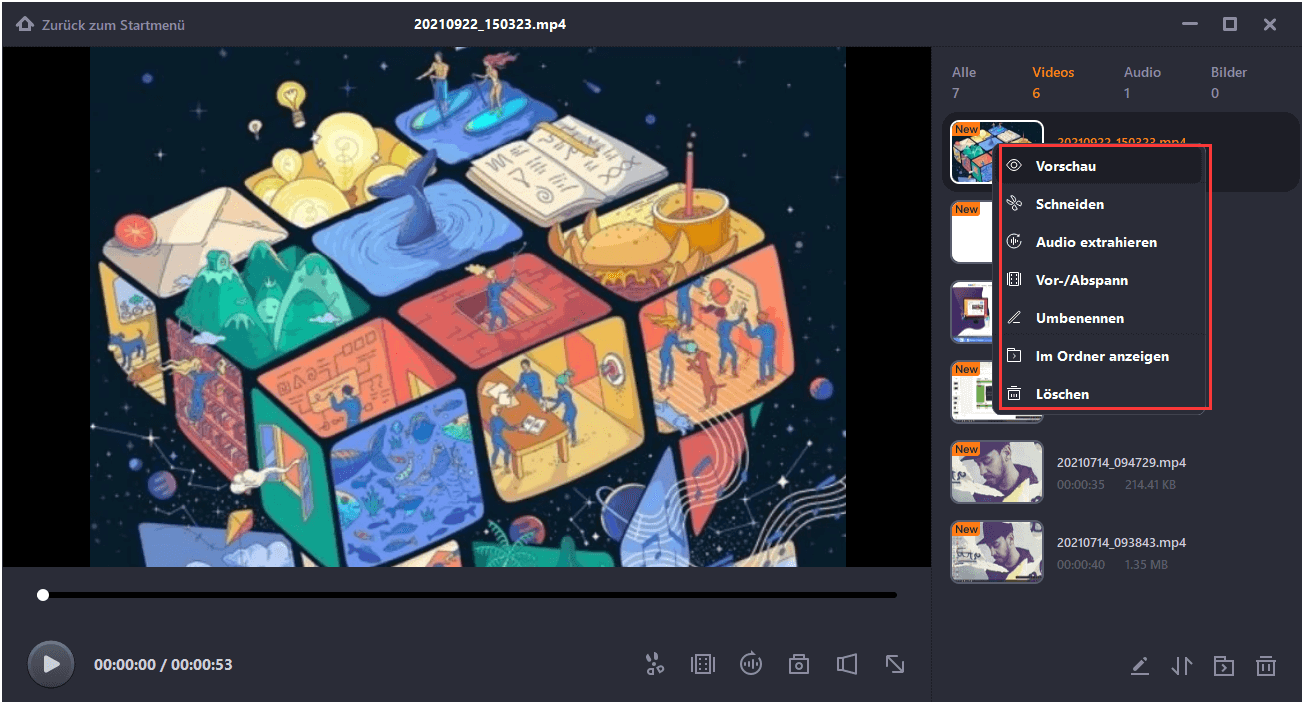
2. OBS Studio
OBS Studio ist ein beliebter Open-Source-Bildschirmrecorder sowie eine kostenlose Alternative zu Fraps. Mit diesem Tool können Sie sowohl streamen als auch Gameplays wie Fraps auf Ihrem Computer aufnehmen.
Alles, was Sie tun müssen, ist, sich die Software von der Website zu holen, sie zu installieren und schon können Sie Ihre Gameplays und andere Bildschirmaufnahmen machen. Das Interface ist vielleicht etwas kniffliger als bei anderen ähnlichen Tools, aber es wird einfacher, sobald Sie gelernt haben, wie man es benutzt.
Die Software bietet eine unbegrenzte Anzahl von Szenen, verschiedene Quellen, um Video und Audio zu Ihren Videos hinzuzufügen, und eine einfach zu bedienende und organisierte Menüoberfläche. Es bietet auch Audio-Mixer, um zu arbeiten und sich auf den Audioteil Ihrer Aufnahmen zu konzentrieren.
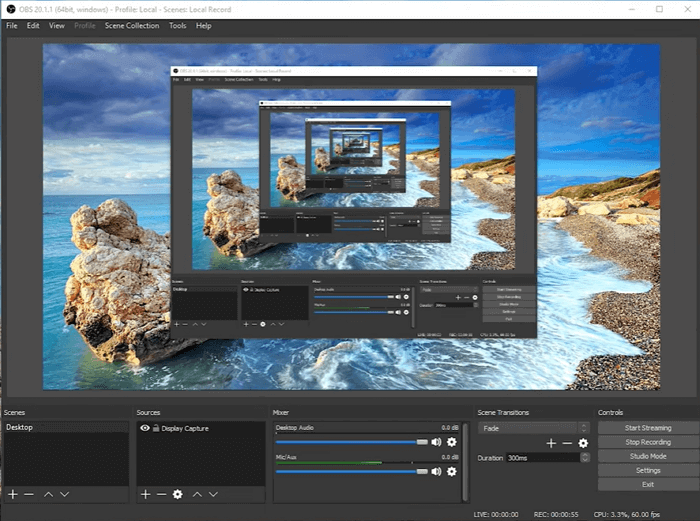
Vorteile:
- Alternative zum Bildschirmaufnahme-Tool Fraps
- Das Tool ist komplett kostenlos und Open-Source
- Fügen Sie mehrere benutzerdefinierte Quellen für Audio und Video hinzu
- Finden Sie alle Ihre Aufnahmen mit einem einzigen Klick
Nachteile:
- Keine Option zum Pausieren Ihrer Spielaufnahmen
- Die Software ist schwer zu verwenden
3. Bandicam
Wenn man über Fraps-Alternativen oder Bildschirmrekorder spricht, kommt man an Bandicam nicht vorbei. Bandicam ist eines der schönsten und funktionsreichsten Tools, auf das Sie bei der Suche nach Bildschirmrekordern stoßen werden.
Mit diesem Tool können Sie nicht nur den Bildschirm Ihres Computers aufnehmen, sondern auch verschiedene andere Elemente. Dies gibt Fraps eine harte Konkurrenz, da viele der Funktionen, die Sie in dieser Software finden, auch in diesem Tool verfügbar sind.
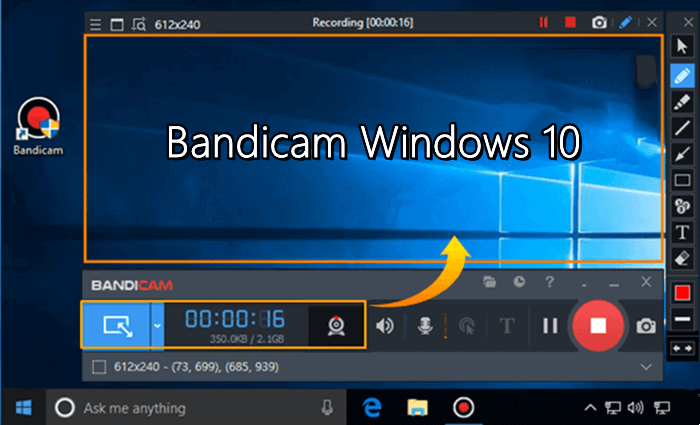
Vorteile:
- Produziert komprimierte Spielevideos, so dass sie leicht ins Internet hochgeladen werden können
- Keine Verzögerung bei der Aufnahme von Spielen auf Ihrem Rechner
- Sie können bis zu 24 Stunden lang aufnehmen, ohne dass es zu Störungen kommt
Nachteile:
- Es wird kein Video-Editor mitgeliefert, um Ihre Gameplays zu bearbeiten
- Das Tool hat keine Unterstützung für viele Videoformate
4. CamStudio
CamStudio fällt ebenfalls in diese Kategorie der Alternativen zu Fraps. Sie können mit diesem Programm Ihre Gameplays wie mit Fraps aufzeichnen, und das Tool speichert Ihre aufgenommenen Dateien dann in einem komprimierten Format.
Dies stellt sicher, dass Sie Speicherplatz auf Ihrem Computer sparen und trotzdem die Qualität Ihrer Videos beibehalten. Es hat auch einige andere anpassbare Optionen, und Sie können diese für sich selbst sehen, nachdem Sie das Tool auf Ihrem Rechner installiert haben.
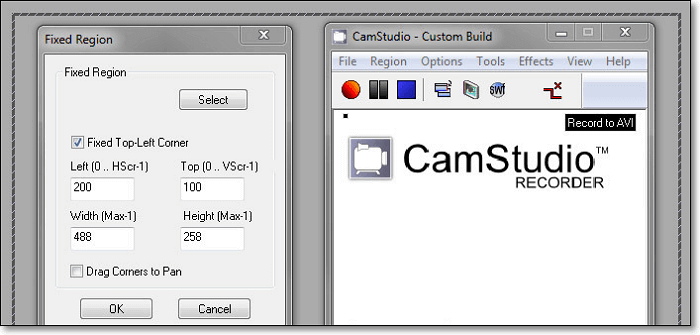
Vorteile:
- Alternativen zum Bildschirmaufnahme-Tool Fraps
- Ein vielseitiges Bildschirmaufzeichnungs-Tool
- Einfaches Hinzufügen von Untertiteln
- Vollbild oder Teilbild aufnehmen
Nachteile:
- Die Benutzeroberfläche fühlt sich ein wenig veraltet an
- Unregelmäßige Software-Updates
- Gelegentliche Abstürze
5. Nvidia ShadowPlay
Wenn Ihr Computer eine Nvidia-Grafikkarte verwendet, haben Sie Glück. Es ermöglicht Ihnen, Gameplays aufzuzeichnen und zu speichern, ohne dass Sie Ihren Computer damit belasten müssen. Alles, was Sie tun müssen, ist Nvidia ShadowPlay zu installieren, es im Hintergrund laufen zu lassen, und es wird weiterhin Ihre Spiele aufzeichnen.
Das Tolle an diesem Tool ist, dass es Ihre Hardware so nutzt, dass es keine negativen Auswirkungen auf die Leistung Ihrer Spiele hat.
Dieses Tool zeichnet Ihre Gameplays in 8K HDR bei 30 FPS oder 4K bei 60 FPS auf. Mit dieser Software können Sie Ihre Spiele übertragen und nicht nur lokal auf Ihrem Rechner aufzeichnen. Die Software bietet eine Option, um Ihre Videos in GIFs zu konvertieren, wenn Sie möchten.

Vorteile:
- Aufnehmen von Gameplays in hoher Qualität bis zu 8K
- Automatisches Aufzeichnen bestimmter Spielaktionen
- Kein negativer Einfluss auf die Spielperformance
Nachteile:
- Funktioniert nur auf Computern mit Nvidia-GPUs
- Gewisse Probleme mit der Benutzeroberfläche des Tools
6. Icecream Screen Recorder
Während Icecream Screen Recorder ein Allzweck-Tool zum Aufzeichnen Ihres Bildschirms ist, können Sie diese Software wie Fraps durchaus auch zum Aufzeichnen Ihres Gameplays verwenden. Diese Software hilft Ihnen, Ihre Spiele im Vollbildmodus aufzunehmen. Es hat auch Unterstützung für 3D-Spiele, sodass Sie im Grunde für alle Ihre Spiele abgedeckt sind.
Wenn Sie eine bestimmte Marke haben, können Sie Ihr eigenes Logo zu Ihren Videos hinzufügen, um sicherzustellen, dass jeder weiß, von wem das Video ist. Schließlich können Sie Ihr Video mit ein paar einfachen Klicks auf verschiedene Websites hochladen und teilen.
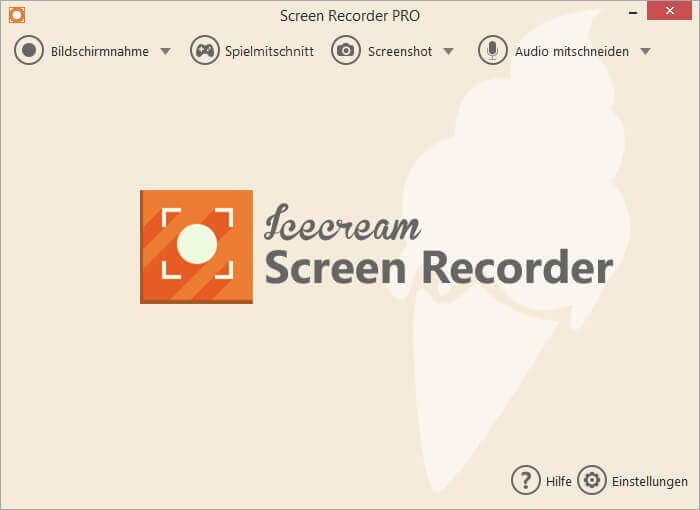
Vorteile:
- Alternative zu Fraps für Windows 10
- Nehmen Sie Ihren gesamten Spielbildschirm oder einen Teil davon auf
- Automatisches Finden des aufzuzeichnenden Bildschirmbereichs
- Fügen Sie ein Webcam-Overlay zu Ihren Aufnahmen hinzu
Nachteile:
- Einige der Funktionen sind auf die Windows-Version beschränkt
- Die kostenlose Version hat ein Aufnahmelimit von fünf Minuten
7. Xbox Game Bar
Wenn Sie einen Windows 10-Computer verwenden, ist Xbox Game Bar wahrscheinlich bereits auf Ihrem Computer installiert. Wenn Sie sie nicht haben, können Sie im Microsoft Store diese völlig kostenlose Fraps-Alternative herunterladen und installieren.
Mit diesem Tool können Sie beliebige Bereiche auf Ihrem Bildschirm aufzeichnen, einschließlich Ihrer Gameplays. Das Tool wurde tatsächlich entwickelt, um Ihnen bei der Aufnahme von Gameplays zu helfen, was es zu einer perfekten Alternative zu Fraps macht.
Sie können das Tool nutzen, um Screenshots aufzunehmen und es gibt mehrere andere Funktionen, die diese App zu bieten hat.
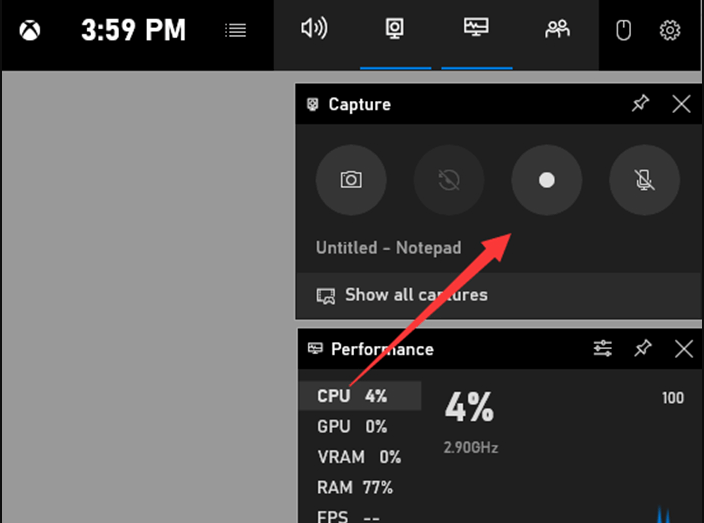
Vorteile:
- Integriert sich sehr gut in Windows
- Kostenlose Fraps-Alternative
- Capture sowie Aufzeichnung Ihrer Gameplays
- Jede Menge anpassbare Einstellungsmöglichkeiten
Nachteile:
- Probleme bei der Aufnahme von Vollbild
- Sie können nur bis zu vier Stunden lang aufnehmen
8. Snagit
Selbst wenn Sie noch nie nach einer kostenlosen Fraps-Alternative im Web gesucht haben, haben Sie wahrscheinlich Snagit gesehen. Der primäre Zweck dieser App ist es, Ihnen zu helfen, Screenshots auf Ihrem Computer zu machen.
Es gibt jedoch auch eine Aufnahmeoption, mit der Sie Gameplays aufzeichnen können. Dies macht Snagit zu einem harten Konkurrenten von Fraps, mit vielen erweiterten Funktionen.
Es gibt viele Bearbeitungswerkzeuge, die in dieser App angeboten werden. Einige davon sind Anmerkungen, mit denen Sie Ihre Aufnahmen kommentieren können, Grab-Text-Tools, mit denen Sie Text aus Ihren Inhalten extrahieren können, und die Möglichkeit, Videos aus Ihren statischen Bildern zu erstellen. All das ist in dieses Tool für Sie eingebaut worden.
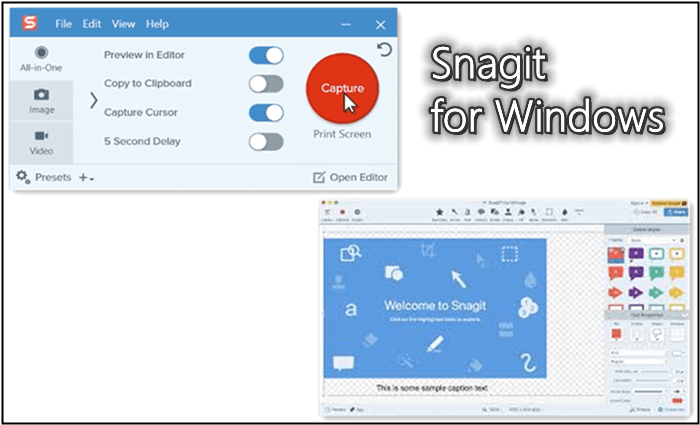
Vorteile:
- Sie können sowohl Screenshots machen als auch Aufnahmen Ihres Bildschirms durchführen
- Alternative zu Fraps für Windows 10
- Schnelles Teilen Ihrer Spielaufnahmen auf den beliebtesten Websites
- Intuitive Benutzeroberfläche
Nachteile:
- Die Verwendung einiger Funktionen hat eine steile Lernkurve
- Stolzer Preis im Vergleich zu anderen ähnlichen Tools
9. Radeon-Software
AMD baut Radeon Software, und Sie können dieses Dienstprogramm zum Aufzeichnen von Gameplay als kostenlose Alternative zu Fraps verwenden. Es ist genauso gut wie Fraps und lässt Sie Ihre Spielsitzungen auf viele verschiedene Arten aufzeichnen. Wenn Sie das Tool öffnen und in die Einstellungen gehen, werden Sie viele Einstellungen finden, die Sie für Ihre nächste Videospielaufnahme anpassen können.
Dies ist ein hochwertiges Software-Tool wie das von Nvidia, und deshalb sind alle Funktionen, die Sie darin finden werden, von erstklassiger Qualität. Es nimmt Ihre Spiele in der höchstmöglichen Qualität auf. Sie können dann die Qualität oder die Größe Ihres Videos reduzieren, wenn Sie wollen.
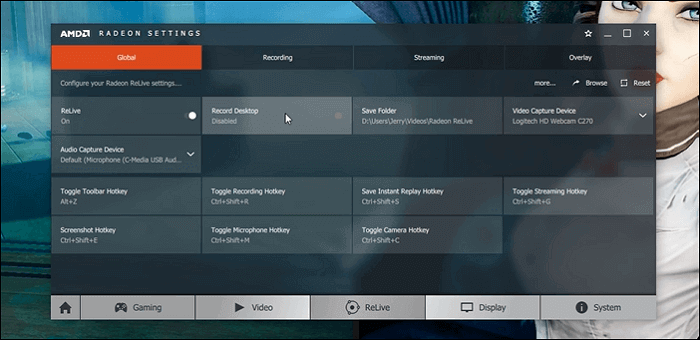
Vorteile:
- Fraps-Aufnahme-Tool-Alternative
- Moderne und reaktionsschnelle Benutzeroberfläche
- Viele Optionen zur Anpassung an Ihre Spielaufnahmen
- Unterstützung für Hotkeys
Nachteile:
- Etwas zu unordentlich im Einstellungsmenü
- Funktioniert größtenteils nur auf AMD-Systemen
Fazit
Fraps ist zweifelsohne ein hervorragendes Tool, um Spiele aufzuzeichnen. Allerdings sind die oben genannten kostenlosen Fraps-Alternativen mindestens genauso gut. Wir hoffen, dass der Leitfaden Ihnen hilft, das beste von all diesen Programmen zu finden.
Unter all diesen bietet Ihnen EaseUS RecExperts viele ähnliche Funktionen wie Fraps, und einige der Optionen sind sogar besser als Fraps. Es ist eine leistungsstarke, aber einfach zu bedienende Software, die Frage absolut alt aussehen lässt.
Ist der Artikel hilfreich?
Updated von Mako
Technik-Freund und App-Fan. Mako schreibe seit März 2016 für die Leser von EaseUS. Er begeistert über Datenrettung, Festplattenverwaltung, Datensicherung, Datenspeicher-Optimierung. Er interssiert sich auch für Windows und andere Geräte.
Bewertungen
-
"EaseUS RecExperts ist ein einfach zu bedienend und bietet umfassende Funktionen. Der Recorder kann neben dem Geschehen auf Ihrem Bildschirm auch Audio und Webcam-Videos aufnehmen. Gut gefallen hat uns auch, dass es geplante Aufnahmen und eine Auto-Stopp-Funktion bietet."
Mehr erfahren -
"EaseUS RecExperts bietet die umfassenden Lösungen für die Aufzeichnung und die Erstellungen von Screenshots Ihres Bildschirms, die Sie für eine Vielzahl von persönlichen, beruflichen und bildungsbezogenen Zwecken verwenden können."
Mehr erfahren -
"Für unserer YouTube-Videos ist ein Bildschirmrekorder sehr nützlich. Wir können die Aktivitäten in Photoshop oder Lightroom einfach aufnehmen. Kürzlich habe ich die Bildschirm-Recorder von EaseUS getestet und sie ist bei weitem die beste, die ich bisher verwendet habe."
Mehr erfahren
Verwandete Artikel
-
Wie man YouTube-Videos auf der Xbox aaufnehmen kann [Vollständige Anleitung]
![author icon]() Maria/Apr 27, 2025
Maria/Apr 27, 2025
-
Wie kann man die Video Wiedergabe beschleunigen (2X, 3X, oder mehr)?
![author icon]() Mako/Apr 27, 2025
Mako/Apr 27, 2025
-
[Gelöst]iPad/iPhone Bildschirmaufnahme kein Ton (Vollständige Anleitung in 2025)
![author icon]() Markus/Apr 28, 2025
Markus/Apr 28, 2025
-
Auf OBS Letzte 30 Sekunden aufnehmen [Komplette Anleitung]
![author icon]() Maria/May 15, 2025
Maria/May 15, 2025

EaseUS RecExperts
- Den Bildschirm mit Audio aufnehmen
- Die Webcam aufnehmen
- Die PC-Spiele reibungslos aufnehmen
Hot Artikel